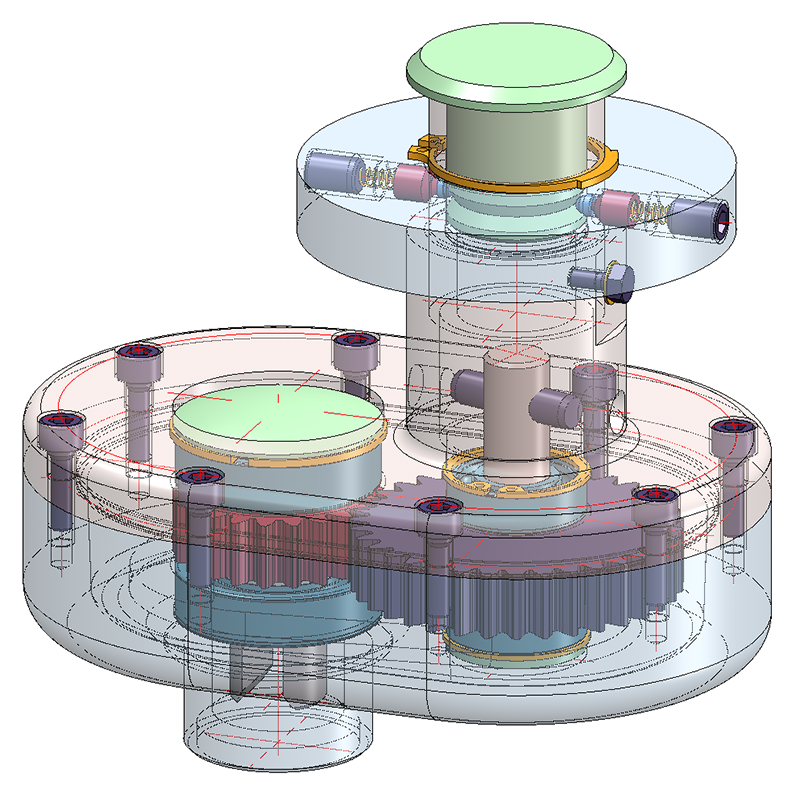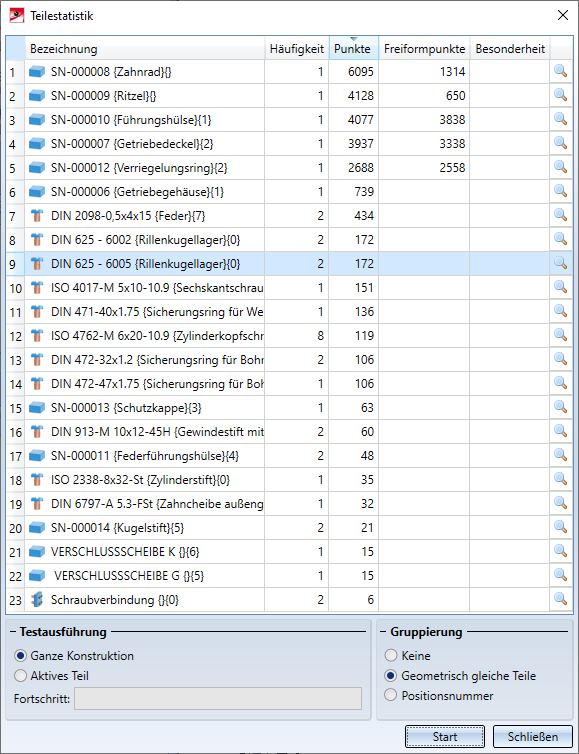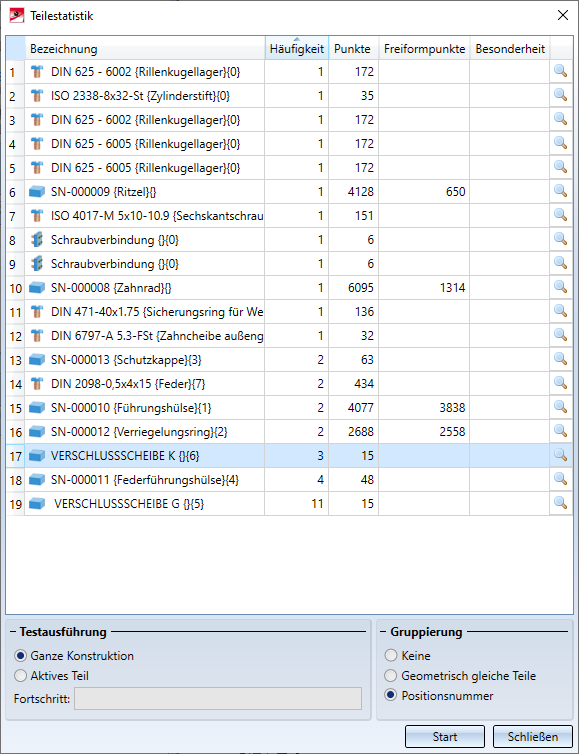Information > 3D-Sonstiges > Teilestatistik 
Nach dem Aufruf der Funktion wird das abgebildete Dialogfenster angezeigt:
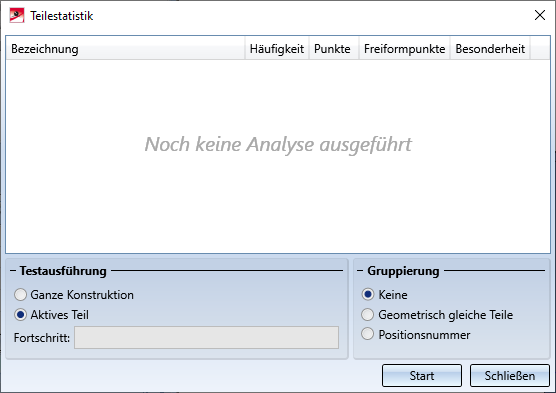
Testausführung
Mit den Optionen unter Testausführung legen Sie fest,
- ob die ganze Konstruktion oder nur das aktive Teil geprüft werden soll und
- ob gleiche geometrische Teile gruppiert werden sollen oder nicht. Die Gruppierung von Teilen kann insbesondere in komplexen Konstruktionen für mehr Übersicht sorgen. Teile können nach geometrischer Gleichheit oder nach Positionsnummern gruppiert werden.
Beachten Sie bitte:
Die Gruppierung nach Positionsnummern ist nur dann möglich, wenn die Positionierung im Modus Konstruktionsweise erfolgt ist. Anderenfalls ist die Option Positionsnummer ausgegraut.
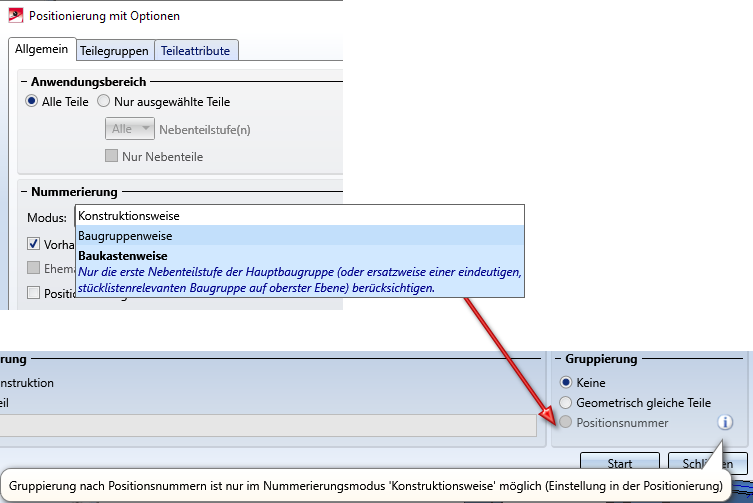
Ausgabespalten
|
Bezeichnung |
entspricht der im ICN konfigurierten Bezeichnung. Die ISD-seitige Voreinstellung ist Sachnummer (bzw. der Teilename), Kommentar (Attribut Benennung1) und die Positionsnummer eines Teils |
|
Häufigkeit |
Zeigt an wie oft ein Teil in der Konstruktion vorkommt (falls die Option Gruppierung geometrisch gleicher Teile aktiv ist) |
|
Punkte |
Anzahl der Punkte, aus denen ein Teil besteht |
|
Freiformpunkte |
Anzahl der Freiformpunkte. Diese Punkte entstehen beispielsweise beim Arbeiten mit Freiformflächen oder beim Runden von Teilen |
|
Besonderheit |
Hier werden momentan nur Teile mit freien Flächen ausgewertet, also Teile ohne Volumen. In diesem Fall wird als Besonderheit Flächenkörper angezeigt. Für alle anderen Teile ist das Feld leer. |
Die Spalten können durch einen Klick auf die Spaltenüberschrift auf- und absteigend sortiert werden. Voreingestellt ist die Sortierung nach Punkten.
Mit einem Klick auf Start wird die Teilestatistik ermittelt. Hinter jedem Teil im Ausgabebereich wird ein Lupensymbol  angezeigt. Mit einem Klick auf dieses Symbol wird das entsprechende Teil in der Konstruktion aktiviert, vergrößert und farbig hervorgehoben (Sonderfarbe Markierung 3). Wird ein weiteres Teil mit dem Lupensymbol ausgewählt, dann wird dieses Teil der aktuellen Teileliste hinzugefügt.
angezeigt. Mit einem Klick auf dieses Symbol wird das entsprechende Teil in der Konstruktion aktiviert, vergrößert und farbig hervorgehoben (Sonderfarbe Markierung 3). Wird ein weiteres Teil mit dem Lupensymbol ausgewählt, dann wird dieses Teil der aktuellen Teileliste hinzugefügt.
Während das Dialogfenster geöffnet ist, lassen sich alle HiCAD-Funktionen aufrufen, d. h. Sie können die aktuelle Teileliste bearbeiten, beispielsweise Flächenteile optimieren oder approximieren etc.
Ein einfaches Beispiel:
Die abgebildete Konstruktion enthält drei Quader - einen Standard-Quader, einen Quader mit variabel gerundeter Kante und einen Quader, bei dem die vordere Fläche entfernt wurde.
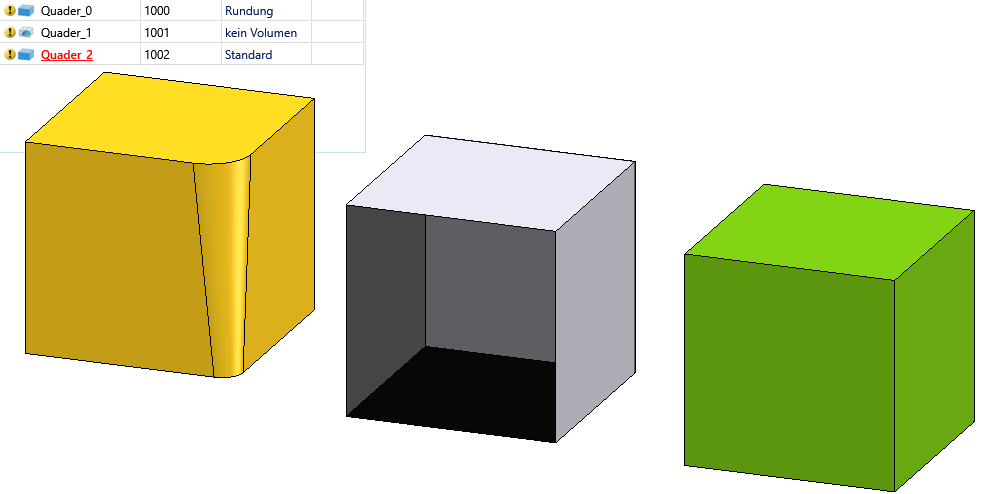
Hier liefert die Teilestatistik das folgende Ergebnis:
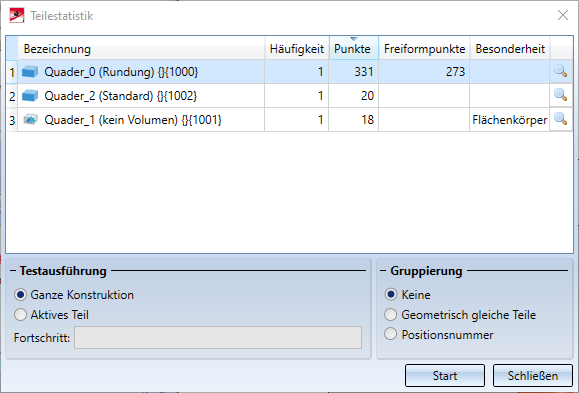
Ein Praxisbeispiel:
Jetzt betrachten wir das abgebildete Aufsteckgetriebe.